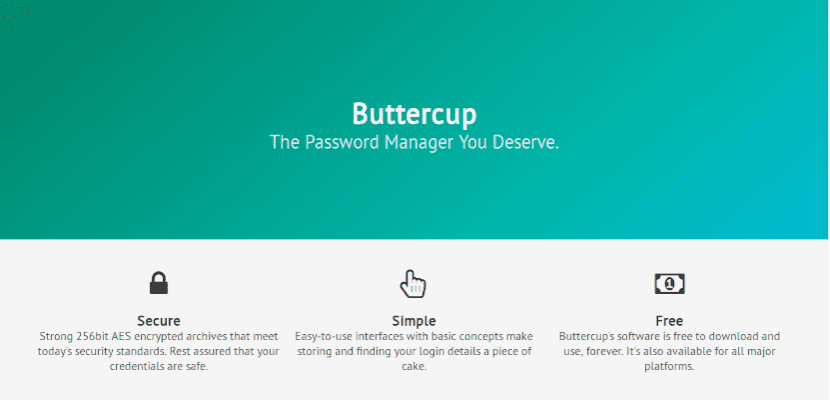
В следующей статье мы рассмотрим Лютик. Сегодня у всех есть аккаунты в разных сервисах. Следовательно, у нас должно быть несколько разных паролей для этих учетных записей. Излишне говорить, что установка одного и того же пароля для нескольких учетных записей - безумная и опасная практика. Если злоумышленнику удалось проникнуть в одну из ваших учетных записей, очень вероятно, что они попытаются получить доступ к другим учетным записям, которые у вас есть, с тем же паролем. Поэтому настоятельно рекомендуется устанавливать разные пароли для разных учетных записей.
Как я уже сказал, рекомендуется использовать разные пароли, но это может усложниться, если они безопасны. У нас всегда будет возможность написать их на бумаге, но это тоже неэффективный метод. Вот где менеджеры паролей приходите нам на помощь.
Менеджеры паролей похожи на репозиторий, где мы сможем хранить все наши пароли и заблокировать их мастер-паролем. Таким образом, все, что нам нужно запомнить, - это мастер-пароль.
Общие характеристики лютика
- Лютик - это бесплатный менеджер паролей, открытый исходный код, безопасный и кроссплатформенный.
- Мы сможем найти исходный код в вашем Репозиторий GitHub.
- Было написано с помощью NodeJS.
- Это поможет нам хранить все наши учетные данные для разных учетных записей в зашифрованный файл. Мы можем сохранить это в нашем локальная система или любой удаленный сервистакие как DropBox, ownCloud, NextCloud и сервисы на основе WebDAV.
- использует 256-битный метод шифрования AES хранить наши конфиденциальные данные под мастер-паролем. Следовательно, никто не сможет получить доступ к нашим данным для входа, кроме тех, у кого есть мастер-пароль.
- Лютик в настоящее время поддерживает GNU / Linux, Mac OS и Windows.
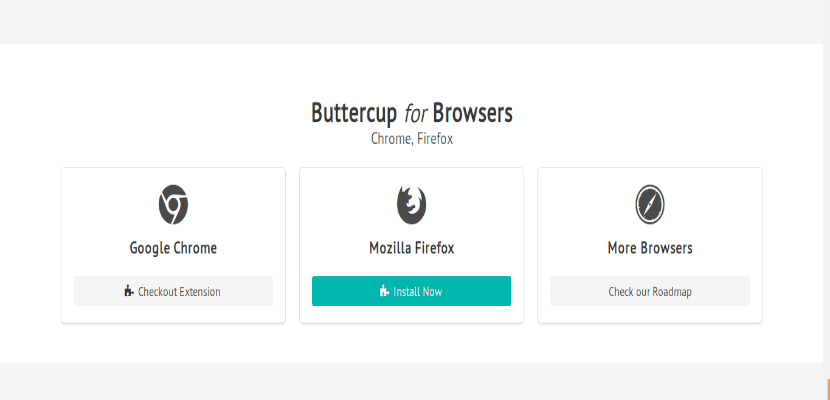
- Это также доступны расширение для браузера и мобильное приложение. Таким образом, мы сможем получить доступ к тому же файлу, который мы используем в настольном приложении.
Установка диспетчера паролей Buttercup в Ubuntu
Лютик в настоящее время доступен как Пакеты .deb, файлы AppImage и tar для платформы Gnu / Linux. Чтобы скачать любой из них, нам нужно будет перейти на страница версий. Там мы сможем скачать ту версию, которую хотим использовать. Тогда нам останется только установить его в нашей системе.
Добавить файлы
Когда мы запускаем программу в первый раз, мы увидим следующий экран приветствия:
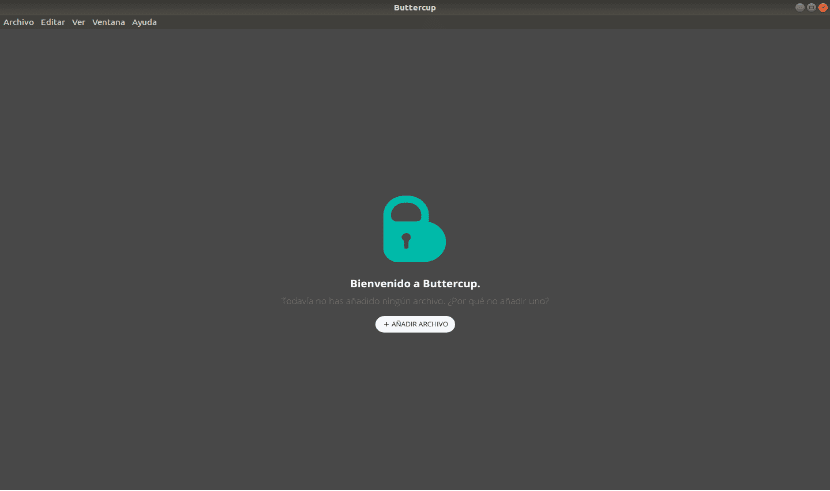
Мы еще не добавили никаких файлов, поэтому давайте добавим один, чтобы начать. Для этого мы нажмите кнопку 'Новый файл" . Нам нужно будет дать ему имя для файла архива, а также выбрать место для его сохранения.
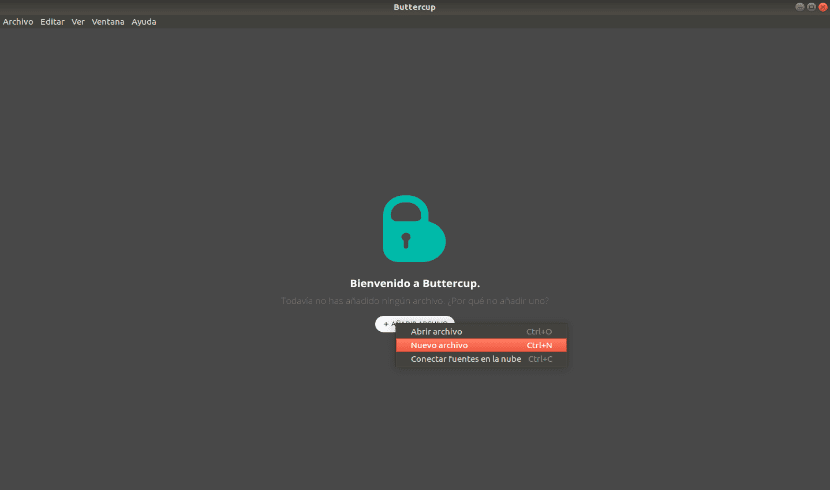
Вы можете называть его как хотите. Файлы будут иметь расширение .bcup и они будут сохранены в выбранном нами месте. Если вы уже создали его раньше, просто выберите его, нажав "Открыть файл».
Затем Лютик попросит вас написать мастер-пароль для вновь созданного файла. Рекомендуется предоставить надежный пароль для защиты файлов от несанкционированного доступа.
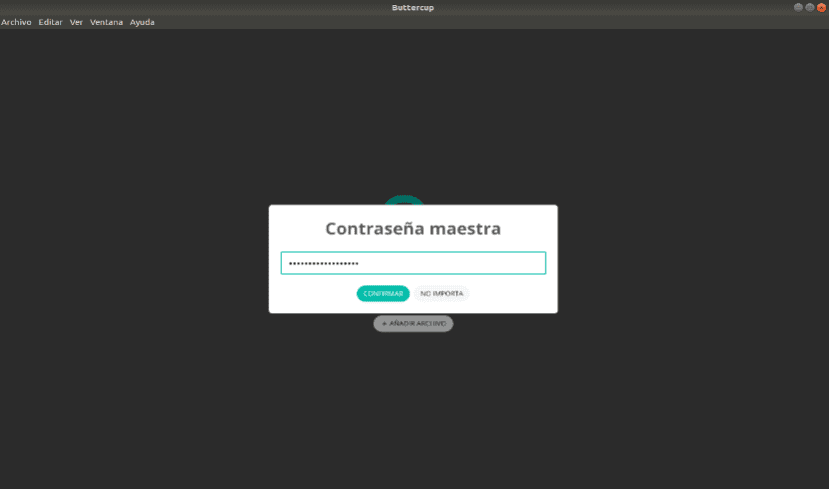
Как только это будет завершено, мы создадим файл и защитим его мастер-паролем. Таким же образом мы сможем создавать все нужные нам файлы и защищать их паролем.
Давайте продолжим и добавим в файл детали учетной записи.
Добавить записи (учетные данные) в файлы
После того, как вы создадите или откроете файл, вы увидите что-то вроде следующего:
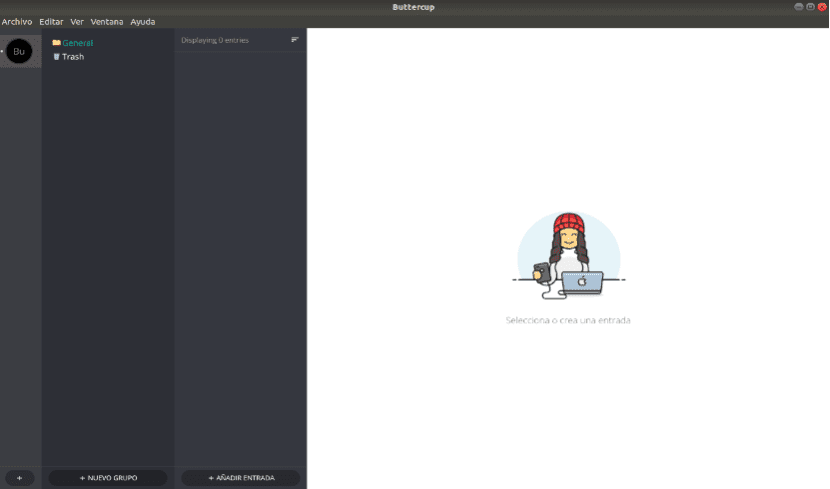
Это где мы сохраним наши учетные данные из наших онлайн-аккаунтов. Поскольку мы еще не добавили ни одной записи, давайте сделаем это.
к добавить новую записьнажмите кнопку «ДОБАВИТЬ ЗАПИСЬ», расположенную внизу. Введите информацию об учетной записи, которую вы хотите сохранить.
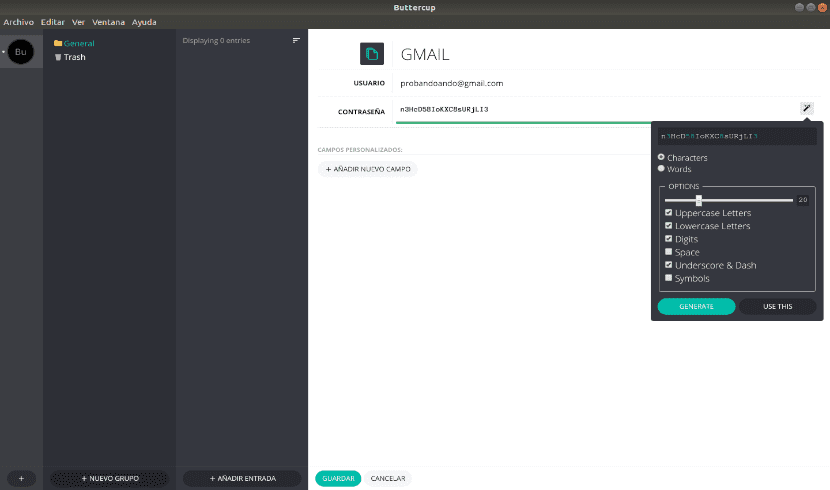
Если вы заинтересованы добавить дополнительную деталь, под каждой записью есть опция «ДОБАВИТЬ НОВОЕ ПОЛЕ». Щелкните и добавьте столько полей, сколько хотите включить в записи.
Сохранять файлы в удаленном месте
По умолчанию Buttercup сохранит ваши данные в локальной системе.. Однако мы можем сохранять их в различных удаленных сервисах, таких как Dropbox, ownCloud / NextCloud или в сервисе на основе WebDAV.
Чтобы подключиться к этим сервисам, перейдите на Файл -> Подключить облачные источники. Выберите службу, к которой вы хотите подключиться, и авторизуйте ее для сохранения ваших данных.
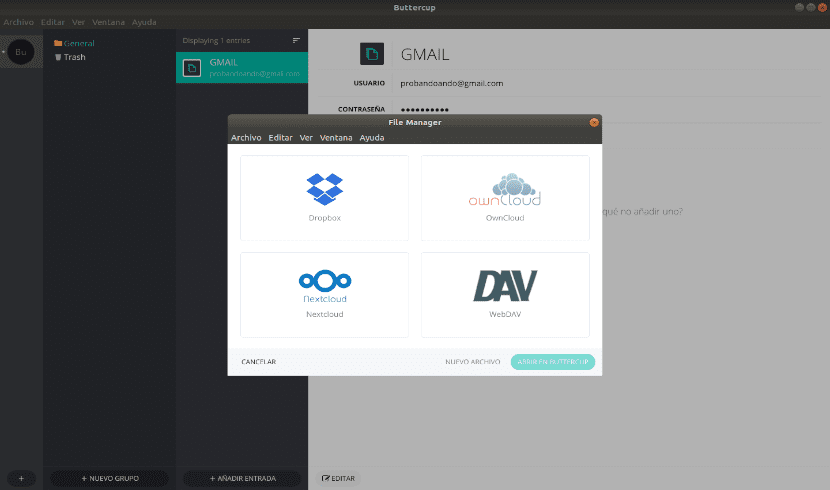
Мы сможем подключить эти службы с экрана приветствия Buttercup при добавлении файлов.
Все, что мы видели до сих пор, - это лишь некоторые из вещей, которые мы можем сделать с помощью этой программы. Мы также можем импортировать или экспортировать данные в другие менеджеры паролей или из них или создавать группы, среди прочего.
Buttercup - это простой, но зрелый и полнофункциональный менеджер паролей. Если вам когда-нибудь понадобится менеджер паролей, Buttercup может быть хорошим вариантом. Подробнее на сайте сайт проекта.